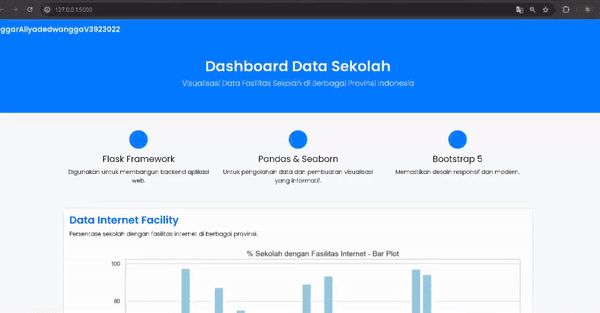Berikut adalah versi ringkas dokumentasi dengan tambahan cara download library Python dan setup Flask agar lebih mudah dimengerti.
- Flask: Framework untuk membangun aplikasi web Python.
- Pandas: Membaca dan mengolah data CSV.
- Seaborn & Matplotlib: Membuat visualisasi data.
- Visualisasi Data: Grafik menggunakan Seaborn dan Matplotlib.
- Tabel Data: Menampilkan data CSV dalam bentuk tabel dengan Pandas.
- Desain Responsif: Menggunakan Bootstrap 5.
Pastikan Anda sudah menginstal:
- Python 3.x
- pip (Python Package Installer)
Jalankan perintah di bawah ini untuk menginstal dependensi:
pip install Flask pandas seaborn matplotlibAtau jika menggunakan file requirements.txt:
pip install -r requirements.txtproject/
│
├── app.py # Flask server
├── data/ # Dataset CSV
│ ├── internet-facility.csv
│ ├── computer-availability.csv
│ └── drinking-water-availability.csv
├── static/ # Gambar visualisasi
├── templates/ # Template HTML
│ └── index.html
├── requirements.txt # Python dependencies
└── README.md
Jalankan perintah berikut untuk memulai server Flask:
python app.pyJika server berjalan, akses dashboard di browser pada:
http://127.0.0.1:5000/.
from flask import Flask, render_template, url_for
import pandas as pd
import seaborn as sns
import matplotlib.pyplot as plt
import os
app = Flask(__name__)
# Load Data
def load_data():
internet_df = pd.read_csv('data/internet-facility.csv')
computer_df = pd.read_csv('data/computer-availability.csv')
water_df = pd.read_csv('data/drinking-water-availability.csv')
return internet_df, computer_df, water_df
# Buat Visualisasi
def create_visualizations():
# Load data
internet_df, computer_df, water_df = load_data()
# Set Seaborn Style
sns.set_theme(style="whitegrid", palette="pastel")
if not os.path.exists('static'):
os.makedirs('static')
# Contoh Visualisasi: Internet Facility
plt.figure(figsize=(12, 8))
sns.barplot(data=internet_df, x='State', y='% of Schools with Internet Facility available - All Management', color='skyblue')
plt.title('Internet Facility in Schools')
plt.xticks(rotation=45)
plt.tight_layout()
plt.savefig('static/internet_facility.png')
# Route utama Flask
@app.route("/")
def index():
create_visualizations()
internet_df, _, _ = load_data()
internet_table = internet_df.to_html(classes='table table-striped', index=False)
return render_template("index.html", internet_table=internet_table, img_path=url_for('static', filename='internet_facility.png'))
if __name__ == "__main__":
app.run(debug=True)Gambar visualisasi akan disimpan di folder /static dan ditampilkan di halaman utama melalui file index.html.
-
Pastikan Flask Terinstal:
Jika belum, install Flask menggunakanpip:pip install flask
-
Install Semua Library Tambahan:
pip install pandas seaborn matplotlib
-
Jalankan Proyek:
python app.py
-
Akses Dashboard:
Buka browser dan akses http://127.0.0.1:5000/.
Sekarang, pengguna dapat dengan cepat menginstal Flask, dependensi Python, dan menjalankan server untuk melihat visualisasi data fasilitas sekolah.